Tk 테마 위젯에 대한 옵션을 설정하는 3가지 방법
2024. 2. 16. 15:22ㆍGUI/tkinter
요약 : 이 튜토리얼에서는 위젯 생성자, 사전 색인 및 config() 메소드를 사용하여 Tk 테마 위젯에 대한 옵션을 설정하는 방법을 배웁니다.
테마 위젯 으로 작업할 때, 텍스트 및 이미지와 같은 속성을 설정해야 하는 경우가 많습니다.
Tkinter를 사용하면 다음 방법 중 하나를 사용하여 위젯의 옵션을 설정할 수 있습니다:
- 위젯을 생성하는 동안 위젯 생성자를 사용하세요 .
- 위젯을 생성한 후 사전 색인을 사용하여 속성값을 설정합니다 .
- 키워드 인수를 사용하여 config() 메서드를 호출합니다 .
1) 위젯 생성 시 위젯 생성자를 사용하기
다음은 위젯 생성자를 사용하여 Label 위젯에 대한 text 옵션을 설정하는 방법을 보여줍니다.
In [ ]:
import tkinter as tk
from tkinter import ttk
root = tk.Tk()
ttk.Label(root, text='Hi, there').pack()
root.mainloop()
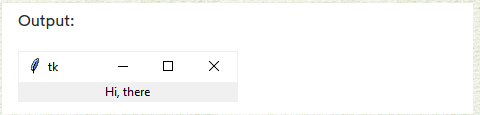
2) 위젯 생성 후 사전 색인 사용
다음 프로그램은 동일한 레이블을 표시하지만 사전 색인을 사용하여 Label 위젯에 대한 text 옵션을 설정합니다.`
In [ ]:
import tkinter as tk
from tkinter import ttk
root = tk.Tk()
label = ttk.Label(root)
label['text'] = 'Hi, there'
label.pack()
root.mainloop()
다음 코드는 레이블에 대한 text 옵션을 설정합니다.
label['text'] = 'Hi, there'
3) 키워드 인수와 함께 config() 메소드 사용
다음 프로그램은 키워드 인수와 함께 config() 메소드를 사용하여 레이블에 대한 text 옵션을 설정하는 방법을 보여줍니다.
In [ ]:
import tkinter as tk
from tkinter import ttk
root = tk.Tk()
label = ttk.Label(root)
label.config(text='Hi, there')
label.pack()
root.mainloop()
요약
Ttk 위젯은 옵션을 설정하는 세 가지 방법을 제공합니다.
- 위젯을 생성하는 동안 위젯 생성자를 사용하세요.
- 위젯을 생성한 후 사전 색인을 사용하여 속성값을 설정합니다.
- 키워드 인수를 사용하여 config() 메서드를 호출합니다.
'GUI > tkinter' 카테고리의 다른 글
| Tkinter 라벨 (1) | 2024.02.18 |
|---|---|
| Tkinter 명령 바인딩 (0) | 2024.02.17 |
| Ttk 위젯 (0) | 2024.02.15 |
| Tkinter 창 (0) | 2024.02.14 |
| Tkinter 안녕하세요, 월드! (1) | 2024.02.13 |